Lightroom mobil hakkındaki bu kılavuza hoş geldiniz! Lightroom'un güçlü özelliklerini akıllı telefonunuzda da kullanma imkanınız var. Bu kılavuzda, fotoğraflarınızı senkronize etme, koleksiyonlar oluşturma ve resimlerinizi verimli bir şekilde düzenleme konusunda nasıl ilerleyeceğinizi öğreneceksiniz. Düğünde olabilir ya da sadece dışarıda fotoğraf çekiyor olabilirsiniz; Lightroom mobil, resimlerinizi her zaman ve her yerde düzenleyip düzenlemenize izin verir.
En Önemli Sonuçlar
- Resimlerinizi Lightroom ile senkronize edebilirsiniz, böylece hem masaüstünüzde hem de telefonunuzda erişilebilir olurlar.
- Koleksiyonlar oluşturmak ve resimleri çevrimdışı kullanım için saklamak kolay ve verimlidir.
- Küçük önizlemeler, yüksek kaliteli düzenlemeler yaparken daha az depolama alanı kullanmanızı sağlamak için kullanılır.
Adım adım kılavuz
Adım 1: Koleksiyonlara Erişim
Lightroom mobil ile çalışmaya başlamak için öncelikle koleksiyonlarınıza erişmeniz gerekir. Alt gezinme çubuğunda "Koleksiyonlar" sekmesine gidin. Burada tüm koleksiyonlarınızı görebilir ve yönetebilirsiniz.

Adım 2: Yeni Koleksiyon Oluşturma
Yeni bir koleksiyon oluşturmak için "Yeni Koleksiyon" düğmesine tıklayın. "Lightroom CC senkronize et" kutusunu işaretlediğinizden emin olun. Hemen bazı resimler eklemek için "Seçili Fotoğrafları Dahil Et"i seçebilirsiniz. Koleksiyonunuzu adlandırın, örneğin "Lightroom bir kez", ve "Oluştur" a tıklayın.
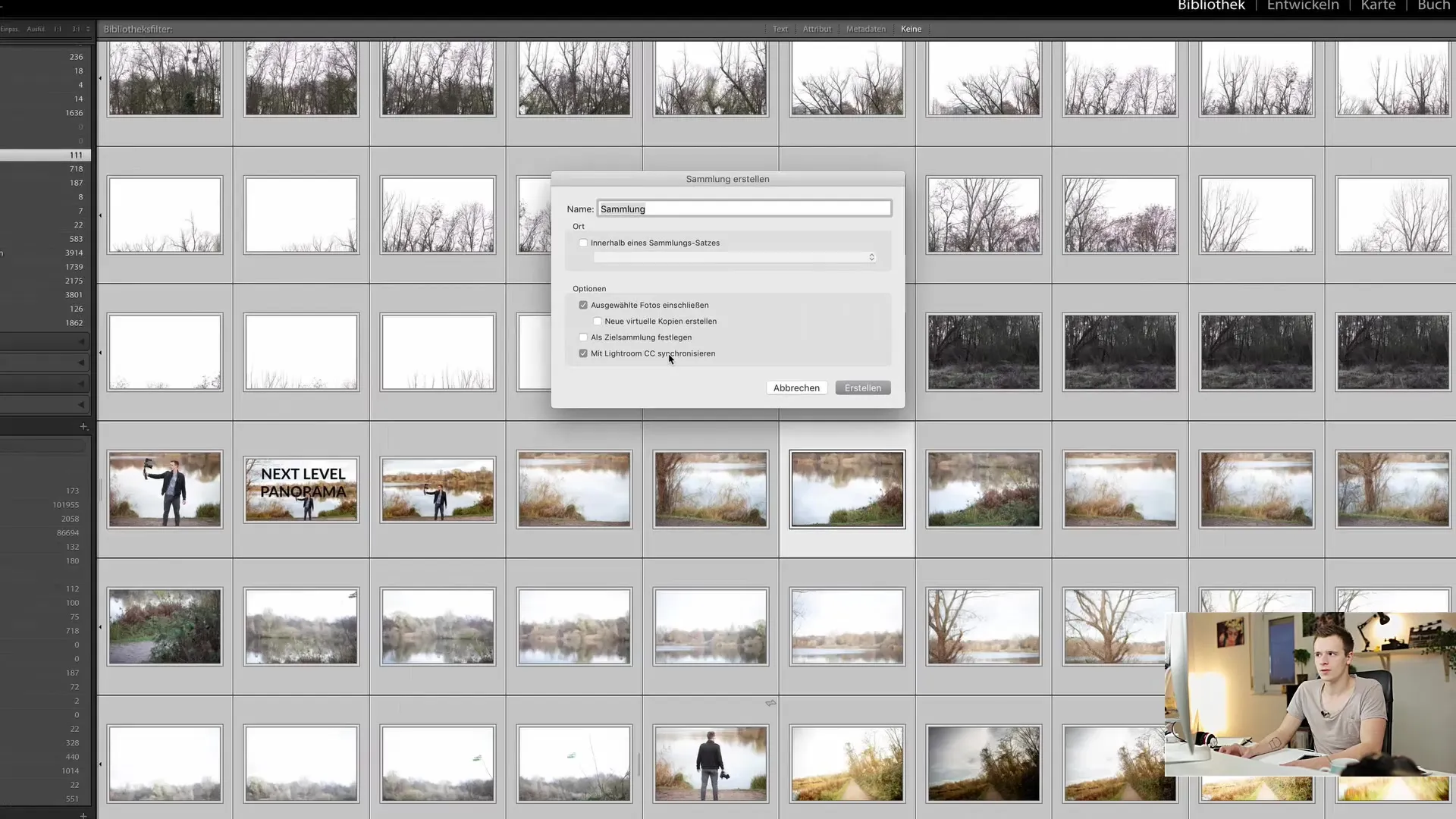
Adım 3: Resimleri Senkronize Etme
Koleksiyon oluşturulduğunda, Lightroom otomatik olarak fotoğraflarınızı senkronize etmeye başlar. Bu, resim sayısına ve internet bağlantınıza bağlı olarak bir süre alabilir. Senkronizasyon ilerlemesini alt çubukta takip edebilirsiniz.
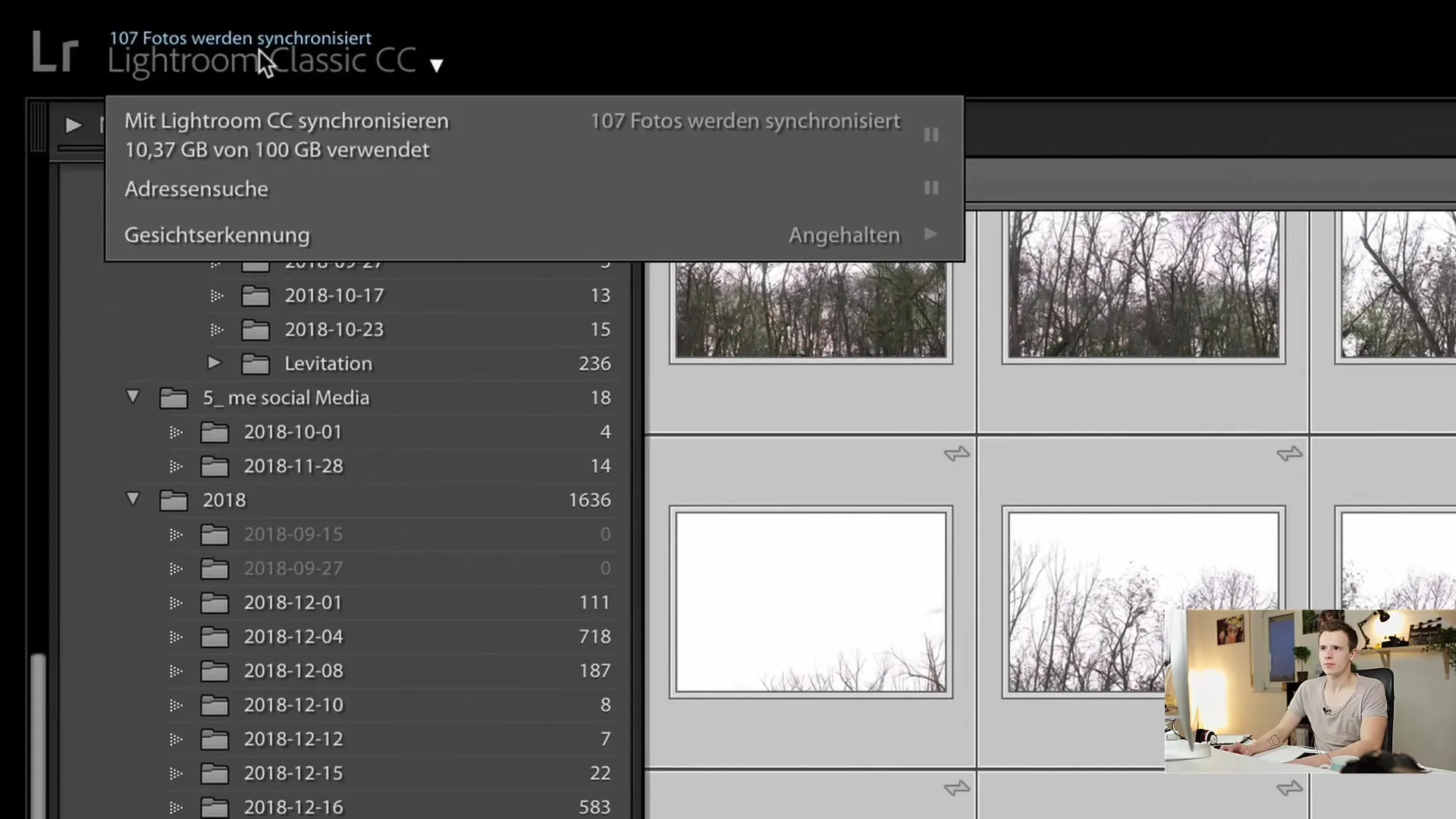
Adım 4: Lightroom mobil'e Erişim
Akıllı telefonunuza geçin ve Lightroom mobil uygulamasını açın. Şimdi, zaten senkronize edilmiş olan resimlerinizi görebileceğiniz yeni oluşturulmuş koleksiyonunuz, "Lightroom bir kez", görülmelidir.
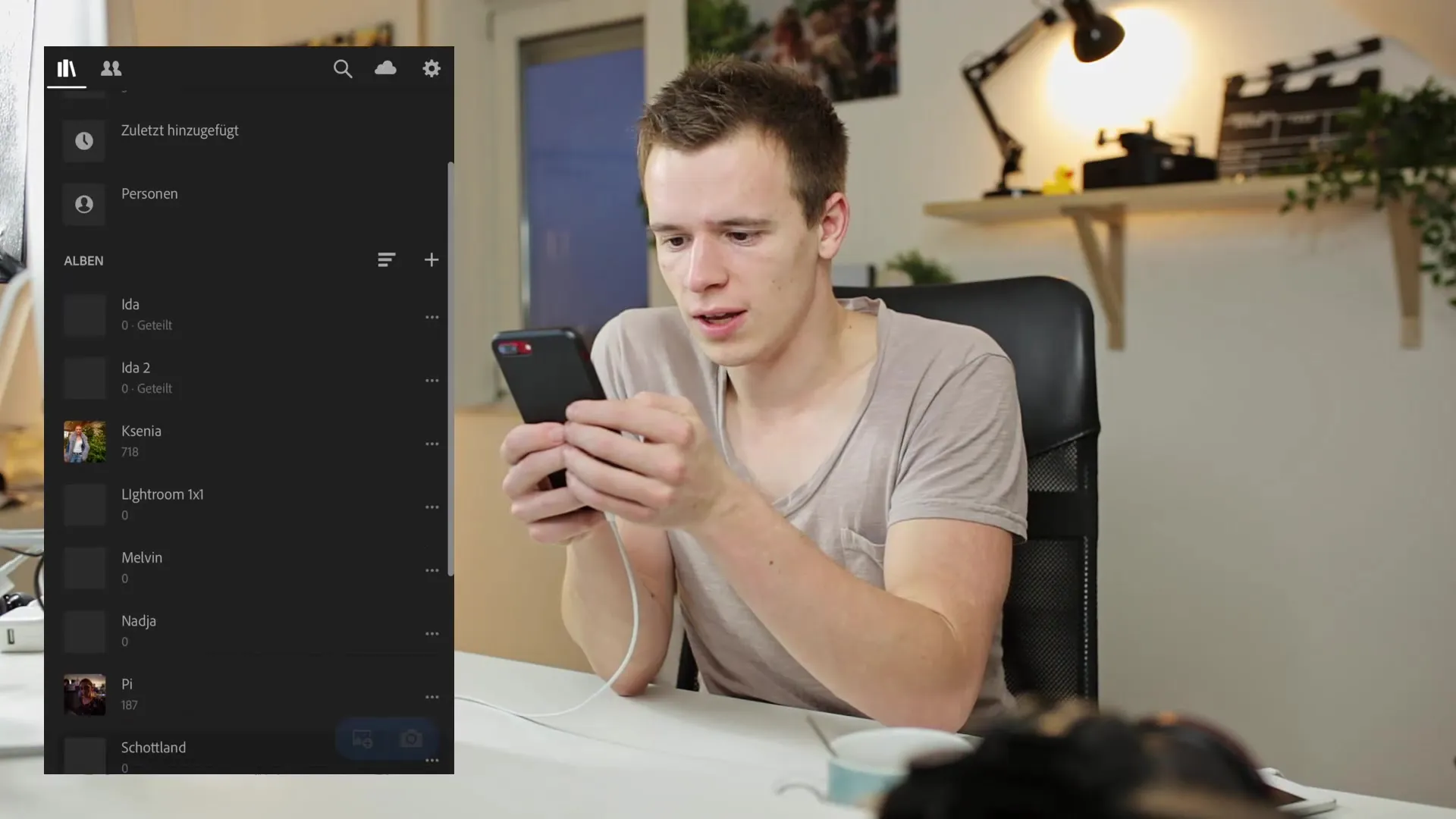
Adım 5: Resimleri Düzenleme
Şimdi Lightroom mobil uygulamasında resimleri düzenleyebilirsiniz. İstediğiniz resmi seçin ve düzenlemeye başlayın. Renk düzeltmeleri yapabilir, poz ve kontrast ayarları yapabilir veya hatta resimlere puan verebilirsiniz. Beş yıldızla değerlendirdiğiniz bir resim, tüm cihazlarınızda birkaç saniye içinde senkronize edilir.
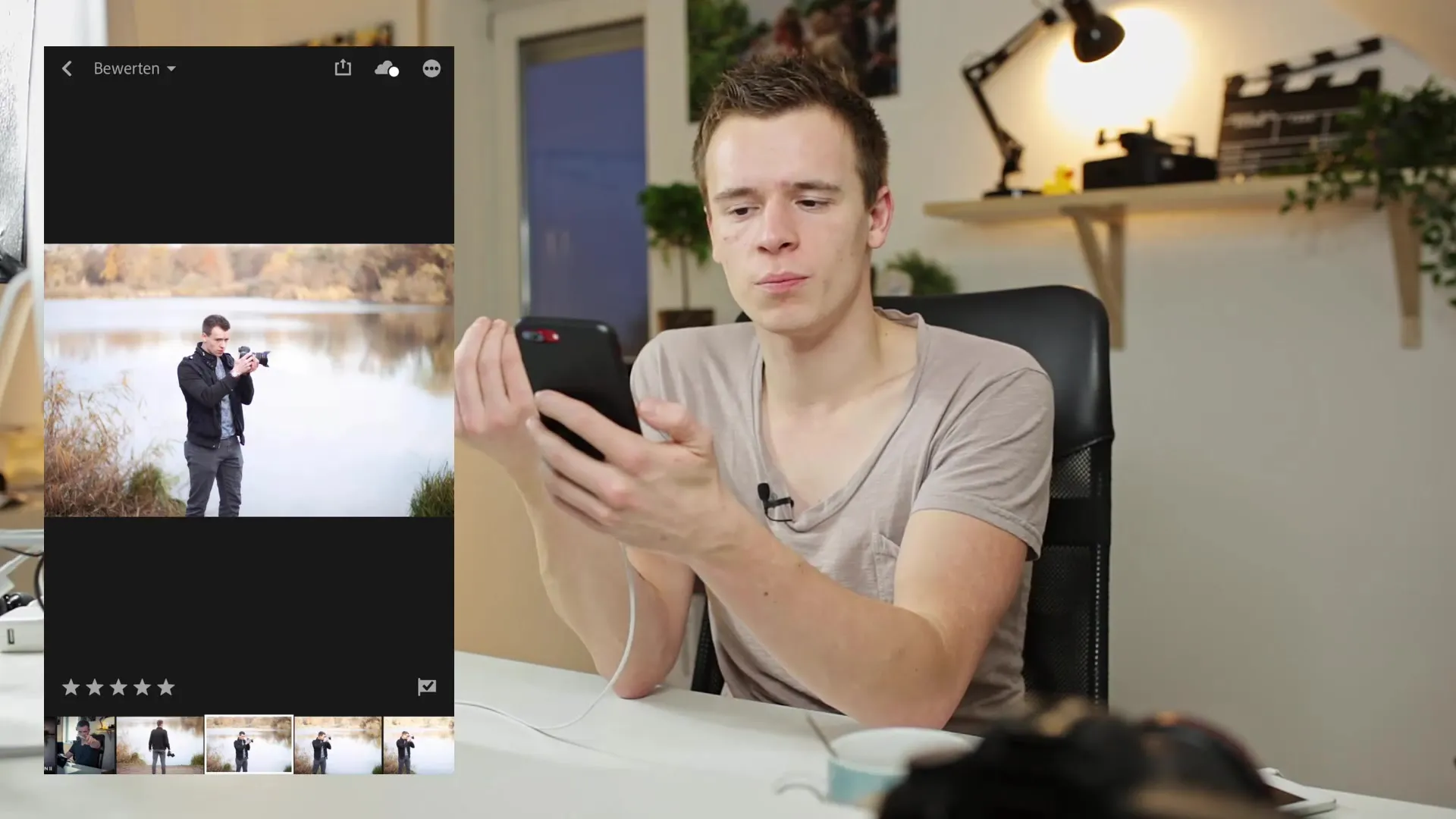
Adım 6: Yerel Olarak Kaydetme
Resimlerinizi çevrimdışı da kullanmak istiyorsanız, resmin yanındaki üç noktaya tıklayın ve "Yerel Olarak Kaydet"i seçin. Lightroom, gerekli depolama alanını size gösterecektir; ardından indirmeyi onaylayın. Böylece resimleriniz çevrimdışı kullanılabilir hale gelir, internete yeniden bağlandığınızda değişiklikler senkronize edilir.
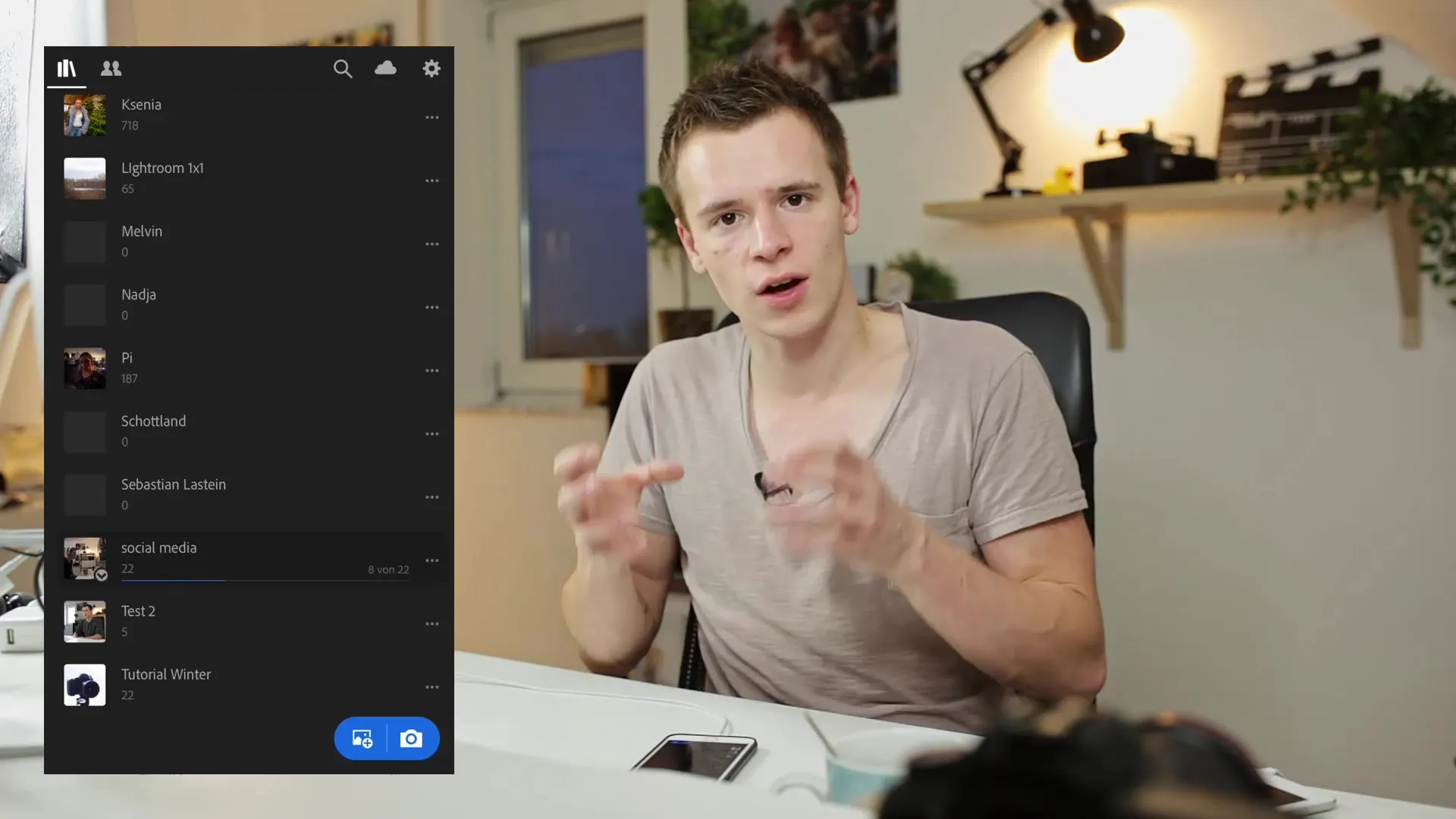
Adım 7: Akıllı Önizlemeleri Kullanma
Lightroom mobil'in önemli bir yönü, akıllı önizlemelerin kullanılmasıdır. Bu önizlemeler, masaüstünüzde oluşturulur ve bulutta akıllı telefonunuzda saklanır. Daha küçük dosyalarla çalışmanıza olanak tanır, böylece daha az depolama alanına ihtiyaç duyarsınız.
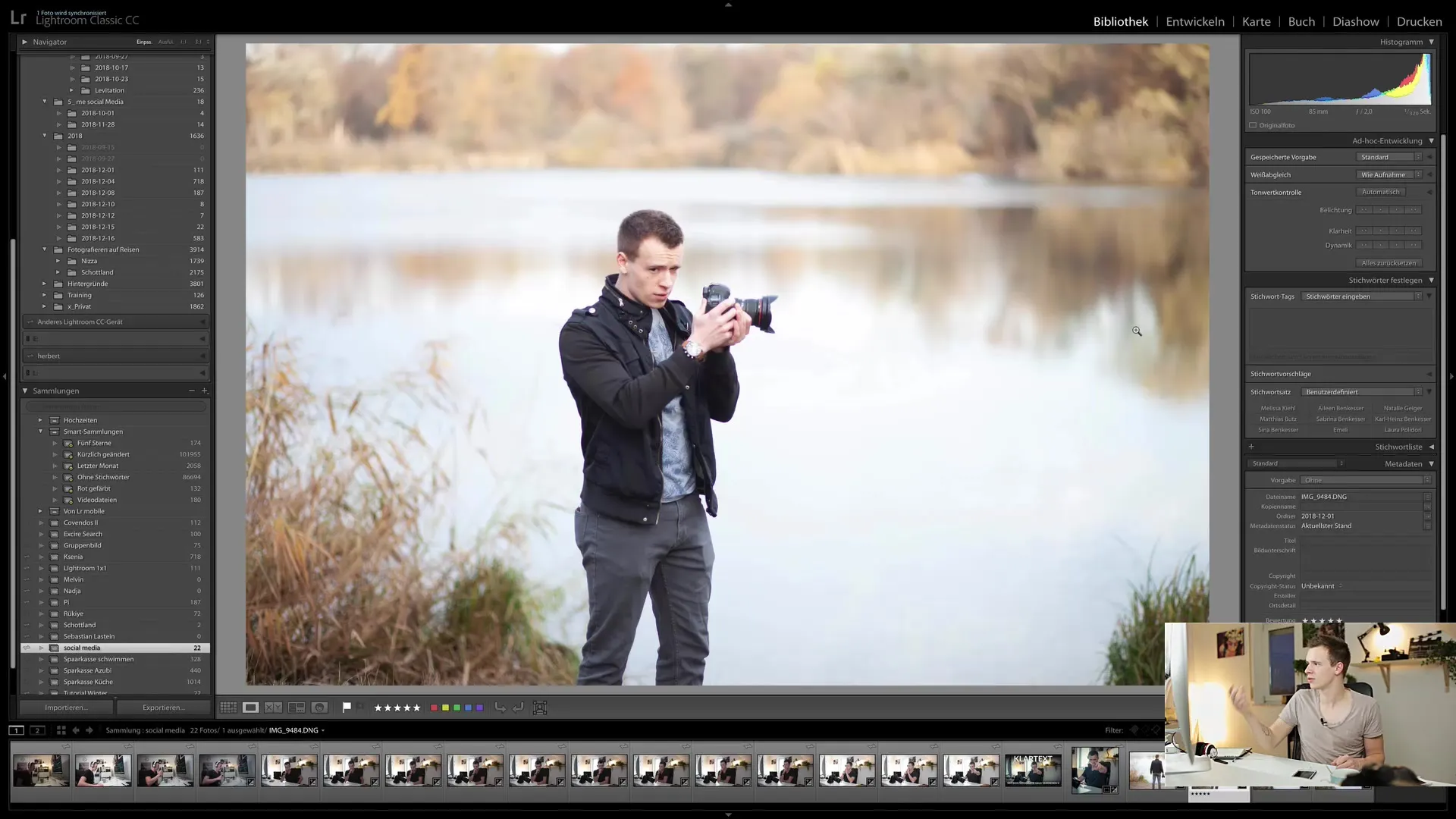
Adım 8: Düzenleme Adımlarını Senkronize Etme
Eğer Lightroom'da resimlerde alışkın olduğunuz düzenleme adımlarını mobil uygulamada da uygulamak istiyorsanız, bu mümkündür. Özellikleri deneyin ve istediğiniz sonuçları akıllı telefonunuzda nasıl elde edebileceğinizi keşfedin.

Özet
Bu kılavuzda, Lightroom mobil uygulamasını fotoğraflarınızı senkronize etmek ve düzenlemek için etkili bir şekilde nasıl kullanacağınızı öğrendiniz. Kolay koleksiyon oluşturma ve Akıllı Önizlemeleri kullanarak ihtiyacınız olan tüm araçlara doğrudan cebinizde sahipsiniz.
Sık Sorulan Sorular
Lightroom mobil nedir?Lightroom mobil, fotoğraflarınızı düzenlemenize ve düzenlemenize olanak tanıyan Lightroom'un mobil sürümüdür.
Fotoğraflarımı çevrimdışı olarak düzeltebilir miyim?Evet, fotoğrafları yerel olarak kaydedebilir ve çevrimdışı düzeltebilirsiniz, senkronizasyon internete tekrar bağlandığınızda gerçekleşir.
Senkronizasyon ne kadar sürer?Senkronizasyon süresi, resim sayısına ve internet bağlantınızın hızına bağlıdır.


